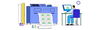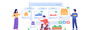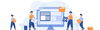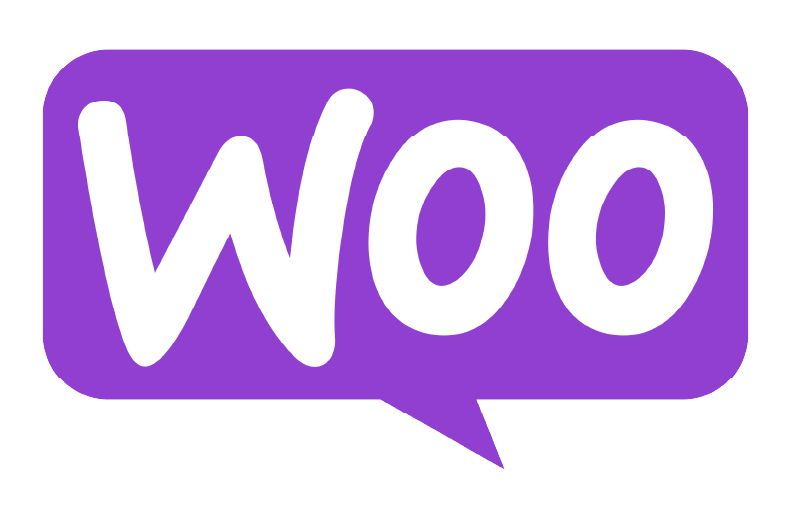
09 January 2025 • 6个月前
管理 WooCommerce 同步:产品、订单、类别、运输和 Webhooks
类别 : 市场管理
高效管理您的 WooCommerce 市场集成
高效管理您的 WooCommerce 市场集成对于保持顺畅的电子商务运营至关重要。本指南提供了逐步同步产品、订单、类别、运输类别以及设置 Webhooks 的操作说明。
1. 登录并导航到仪表板
登录您的平台。
成功登录后,导航到主仪表板。
2. 使用有效凭证连接 WooCommerce 市场
要集成 WooCommerce 市场,请使用有效的凭证连接。
按照此处的详细指南操作:[如何连接 WooCommerce 市场]。
确保您的凭证正确无误,以避免验证期间的提交错误。
3. 访问市场部分
在仪表板中找到并单击“市场”部分。
从可用选项中选择“WooCommerce”以继续。
4. WooCommerce 仪表板概览
进入 WooCommerce 市场部分后,您将看到一个全面的仪表板,摘要如下:
- 无销售报告(最近 7 天)
- 列出的产品
- 订单(待处理、已取消、已交付、退货、处理中)
此仪表板为您的市场表现提供快速概览。
5. 更新凭证和验证
在“设置”选项中,根据需要更新您的 WooCommerce 凭证。
凭证必须有效,否则由于验证检查将无法提交。
6. 同步订单、产品、运输类别和类别
在继续之前,启用相应功能(类别、产品或订单)的同步选项。
根据您的需求设置时间范围,以同步过去的订单。
a. 同步类别
点击“类别同步”按钮。
WooCommerce 的类别将被同步并显示在“列出类别”部分。
b. 同步产品
转到“产品导入”部分。
点击“同步产品”以将产品导入并列在“所有产品”页面上。
所有已上传至 WooCommerce 的产品将被提取到您的平台中。
c. 同步订单
点击“订单同步”按钮。
同步的订单将显示在“所有订单”页面,供您审核和管理。
WooCommerce 的实时订单每小时将被提取到您的平台中。
d. 同步运输类别
导航到“运输”部分。
点击“同步”按钮,从 WooCommerce 获取运输类别。
同步的运输类别将显示在“列出的运输类别”部分以供进一步管理。
7. 管理 Webhooks
导航到“Webhooks”部分以控制订单更新和创建的自动同步。
使用复选框启用或禁用以下选项:
- 订单已创建:自动同步新创建的订单。
- 订单已更新:自动同步现有订单的更新。
根据您的操作需求配置这些设置并提交。
8. 在日志部分监控活动
日志部分记录所有执行的活动,包括:
- 类别同步
- 产品同步
- 订单同步
- 运输类别同步
- Webhook 更新
Recent Articles
-
4个月前
-
4个月前
-
4个月前
-
4个月前
-
4个月前